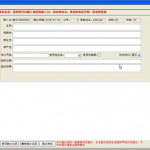win10服务管理工具打开的方法
如何打开电脑系统win10服务管理工具?在日常操作维护系统时,我们经常需要打开服务管理器,对相应的服务进行启用、禁用、重启等操作。下面小编就带来win10服务管理工具打开的方法分享给大家。
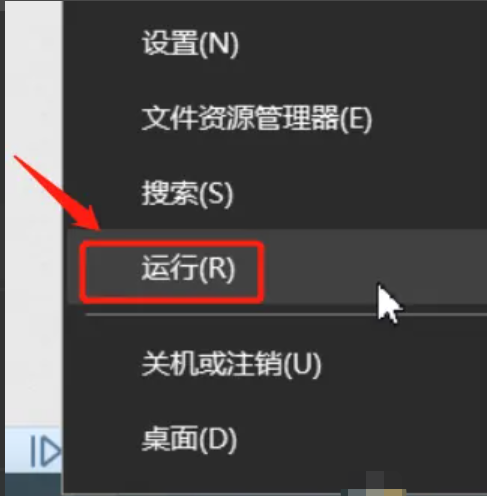
工具/原料:
系统版本:win10家庭版
品牌型号: 宏碁非凡S3X
方法/步骤:
方法一:从开始菜单进入运行打开服务管理工具
右击”开始”菜单,点击“运行”,输入:services.msc,按回车,即可打开服务管理工具。
方法二:从任务管理器切换至服务
右击”任务栏“,点击“任务管理器”,切换到”服务“选项卡,点击最下方的“打开服务”,即可打开服务管理工具。
方法三:从控制面板进入服务管理
双击桌面”控制面板“,在控制面板中的查看方式选“小图标”,在列表中找到”管理工具“并单击打开,然后双击里面的“服务”,即可打开服务管理工具。
方法四:从我的电脑进入服务管理
右击桌面”此电脑“,单击“管理”,双击”服务和应用程序“,最后单击“服务”,即可打开服务管理工具。
查看更多资讯请关注6z6z下载站
上一篇: 升级win11后怎么还原win10
下一篇: win10图片怎么用照片查看器打开

 咪咪日常ios版v1.2
咪咪日常ios版v1.2  永远的7日之都九游版
永远的7日之都九游版  海魂九游版
海魂九游版  魔神变九游版
魔神变九游版  剑御九州
剑御九州  剑御九州九游版
剑御九州九游版  天途九游版
天途九游版  天途破解版
天途破解版  破镜重圆
破镜重圆